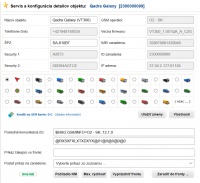Servisné nastavenia
Klinutím na tlačidlo SERVIS ![]() sa dostanete do časti určenej pre konfiguráciu základných parametrov vozidla a jeho prevádzky.
sa dostanete do časti určenej pre konfiguráciu základných parametrov vozidla a jeho prevádzky.
Obsah
Vačšina funkcí je pre bežného užívateľa nedostupná, avšak nastavenia noriem spotreby sú dostupné už od úrovne práv 3. Ak pre dané vozidlo nastavíte normy spotreby (na základe Vašich predchádzajúcich skúseností s vozidlom), v Knihe jázd nájdete výpočty predpokladanej spotreby paliva. Po porovnaní s reálnymi spotrebami, môže byť toto porovnanie užitočné ako ukazateľ ekonomiky jazdy.
Konfigurácia základných údajov
V prvej polovici okna je možné (pokial máte dostatočný stupeň administrátorských oprávnení) meniť údaje o vozidle a zariadení. Tieto údaje sú však v princípe statické, to neznamená, že ich zmena je za normálnych okolností nežiadúca. Avšak v prípade výmeny vozidla (premontovanie GPS zariadenia) je zmena naopak potrebná a nevyhnutná.
Údaje uvedené v tejto časti:
1. Názov objektu
2. Telefónne číslo SIM karty v GPS zariadení
3. ŠPZ vozidla
4. GSM operátor
5. Verzia firmwaru zariadenia
6. IMEI zariadenia
7. Stručná poznámka k vozidlu - popis užívateľa
8. Zaradenie vozidla do skupiny vozidiel - možnosť vpísať názov skupiny alebo si vybrať z predvolených možností (nezaradené do skupiny..., vytvoriť novú skupinu..., úsporný režim)
Normy spotreby a ostatné parametre vozidla
Normy spotreby je možné nastaviť pod základnými údajmi. Ďalším dôležitým parametrom tejto časti je číslo tankovacej karty vozidla, na základe ktorého dochádza k automatickému párovaniu nákupov PHM.
Údaje uvedené v tejto časti:
1. Spotreba mesto (l/100km)
2. Spotreba mimo mesto (l/100km)
3. Kombinovaná spotreba (l/100km)
4. Hodinová spotreba (l/hod)
5. Náklady na 1 kilometer
6. Priemerná cena PHM
7. Výpočet spotreby podľa nákupov PHM - pre správne fungovanie prepočtu najazdených kilometrov na spotrebu paliva je potrebné vybrať si jeden z predpokladov. Na výber maáte nasledujúce možnosti:
a. predpoklad plnej nádrže vždy k 1. dňu v mesiaci/ najazdené za mesiac
b. predpoklad tankovania plnej nádrže/ najazdené medzi tankovaniami
8. Tankovacia karta (číslo karty)
9. VIN číslo
10. Rok výroby vozidla
11. Palivo - výber z DIESEL, BENZÍN alebo LPG
12. Kredit na SIM karte - informačný údaj o výške kreditu na SIM karte
Po zmene akýchkoľvek údajov v tejto sekcií je potrebné potvrdiť uloženie údajov kliknutím na tlačidlo ULOŽIŤ ZMENY.
Servis
Po kliknutí na tlačidlo SERVIS v spodnej časti okna sa dostanete do hlbšej pokročilejšej úrovne servisných nastavení, ktoré umožňujú priamu komunikáciu s GPS zariadením a zmenu parametrov sledovania vozidla.
Neodporúčame však meniť žiadne nastavenia v tejto sekcií!
V prvej časti okna pribudli statické (nemenné) údaje o zariadení - Security 1, Security 2, ID zariadenia, IP adresa
V strednej časti okna si môžete zvoliť, ako sa má vozidlo zobrazovať na mape. Na výber je množstvo rôznych piktogramov. Upozorňujeme, že iba preddefinovaný kurzor v tvare šípky "sa otáča" podľa reálnej orientácie vozidla. Ostatné piktogramy majú konštantnú orientáciu severným smerom!
Spodná čast okna je vyhradená komunikácii so zariadením. Táto časť obsahuje:
1. Posledná komunikácia - refresh každých 5 sekúnd
2. Príkaz čakajúci vo fronte
3. Poslať príkaz na zariadenie - vyberte požadovaný príkaz z ponuky príkazov
Systémové informácie, zoznam zmien
V informačnom pásiku pod záhlavím WEB portálu nájdete údaj o počte aktuálne pripojených vozidiel, o dobe behu serverovej aplikácie. Taktiež tu nájdete informáciu o aktuálnej verzií serverovej aplikácie a v hranatej zátvorke za názvom prihláseného užívateľa nájdete príznak o pridelenej úrovni oprávnení pre prístup k jednotlivým funkciám GPS portal.
TIP: Ak máte pochybnosti o správnej funkcionalite GPS systému, v prvom rade skontrolujte, či je údaj SERVER ONLINE pravidelne aktulizovaný a hodnota narastá. V prípade, že GPS server nebeží, hodnota nenarastá. Po reštarte GPS serveru sa hodnota vynuluje.
Globálne funkcie VYMAZAT???
Globálne funkcie sú dostupné z ktorejkoľvek časti GPS portálu. Jedná sa o funckie, ktoré niesú naviazané na konkrétne vozidlo, ale umožňujú napríklad: hromadný import nákupov PHM, export štatistík pre vybrané skupiny vozidiel, alebo zmenu nastavení užívateľského profilu. Cez administrátorské kontá je tiež možné pridávať, odoberať, či upravovať užívateľské kontá a meniť úroveň oprávnení pre jednotlivých užívateľov.
Import údajov tretích strán VYMAZAT???
V tejto časti WEB portálu ide hlavne o import nákupov PHM z čerpacích staníc TANKER. Údaje sú preberané z textového súboru a spárované na základe identifkátora tankovacej karty, ktorý je unikátny pre každé vozidlo.
Postup pri importe nákupov PHM je nasledovný:
1. Klinite na tlčidlo PREHĽADÁVAŤ a vyberte súbor určený na import
2. Vyberte konkrétne vozidlo, alebo nechajte nastavené Všetky vozidlá ...
3. Presunte z ĽAVÉHO zoznamu vozidlá, ktoré chcete do reportu zahrnúť (dvojitým kliknutím, alebo príslušným tlačidlom) do PRAVÉHO ZOZNAMU
4. Kliknite na tlačidlo ODOVZDAŤ a skontrolujte výsledok importu
5. Vyberte si príslušnú zostavu a stiahnite kliknutím na odkaz STIAHNUŤ TU!
TIP: Ak je v poslednom stĺpci tabuľky zelená značka, znamená to, všetky údaje boli korektne rozpoznané, ake je na konci černvený krížik, znamená to, že údaje nebolo možné priradiť k vozidllu, alebo, že sa nejedná o nákup PHM. Takto označené riadky neboli prenesené do systému. Ak je časový údaj zvýraznenný červenou farbou. Znamená to, že tieto údaje už boli s systéme uložené a netreba ich znova importovať.
Export sumárnych zostáv pre viac vozidiel VYMAZAT???
Ak chcete exportovať ucelené zostavy pre skupiny vozidiel na mesačnej báze, použite funkciu EXPORT dostupnú z ľubovoľnej sekcie portálu v pravej-hornej časti WEB rozhrania.
Postup je nasledovný:
1. Vyberte AKTÍVNY ROK pre spracovanie reportu z oznamu na ľavej strane
2. Vyberte MESIAC NA SPRACOVANIE zo zoznamu mesiaco na pravej strane
3. Presunte z ĽAVÉHO zoznamu vozidlá, ktoré chcete do reportu zahrnúť (dvojitým kliknutím, alebo príslušným tlačidlom) do PRAVÉHO ZOZNAMU
4. Kliknite na široké tlačidlo POKRAČUJTE PROSÍM KLIKNUTÍM SEM PRE ODOMKNUTIE EXPORTOV A DOWNLOAD HROMADNÝCH SÚBOROV
5. Vyberte si príslušnú zostavu a stiahnite kliknutím na odkaz STIAHNUŤ TU!
Úprava užívatelského profilu VYMAZAT???
Ak máte užívateľské oprávnenia úrovne 3 a viac, máte možnosť priamo meniť nastavenia svojho užívateľského profilu (zmena hesla, predvolené mapy, adresa v hlavičke).
Funkcia AUTOMATICKY ZOBRAZOVAŤ OKNO PO VÝBERE VOZIDLA zabezpečí aby bol obsah aktualizovaný vždy po výbere nového vozidla. Doporučujeme nechať túto možnosť zaškrtnutú.
Funkcia SPRÍSTUPNIŤ ÚDAJE O VOZIDLÁCH cez DHL interface, umožnuje odovzdávať údaje o vozidlách (poloha, stav, rýchlosť) do systémov tretích strán, ale len v prípade ak je táto aktivovaná na GPS serveri.
TIP: Ak máte aktivované automatické zasielanie knihy jázd (alebo iných reportov) na email, môžete zadať viac emailových adries – ako oddelovač použite čiarku.